Bună ziua, iubita mea! Toți oamenii comunică neapărat unul cu celălalt, încearcă să-și exprime sentimentele, emoțiile. Poeții își exprimă sentimentele cu rime, câteodată îndoite. Și astăzi mă voi referi la subiectul a ceea ce este pur și simplu imposibil fără comunicare, fără de care este imposibil să-ți exprimi sentimentele pentru o altă persoană, să-i spui ceva foarte important și valoros pentru tine. Sper că ați ghicit deja. Acestea sunt, desigur, cuvinte, sunete, scrisori. Și atunci când o imagine sau o fotografie nu puteți exprima toate sentimentele și gândurile, textul vine în ajutorul vostru. Și pentru a introduce text în fotografie, avem nevoie de puțină cunoaștere a Photoshop-ului. Și vom începe cu cele mai simple.
Pentru o probă a stiloului, ca să spunem așa, să o practicăm pe o foaie albă obișnuită. Instrumentul "Text orizontal" este localizat pe bara de instrumente. Împreună cu acesta în tab sunt instrumentele "Text vertical", "Mască text orizontală" și "Mască text vertical". Cred că toată lumea știe ce este un text orizontal. Dar textul vertical este aceleași litere decât cele pe care le găsim atunci când nu scriem unul după celălalt, ci unul sub altul, să presupunem, ca și pe semne. Mască text, acesta este textul prin care imaginea este mascată de un strat de nuanță roșiatică și imprimați peste acest strat, dar după ce terminați să utilizați textul pe care l-ați scris, devine o selecție pe imaginea dvs., ceea ce este foarte util în multe cazuri. Pentru a scrie acest instrument trebuie să faceți clic pe câmpul în care scrieți textul. Și de unde faceți clic și oferta dvs. începe. Pentru a scrie, utilizați de obicei o tastatură. Iar la sfârșitul scribbling-ului trebuie să faceți clic pe marcajul sau pe crucea din partea dreaptă de sus a panoului acestui instrument. Dacă faceți clic pe cruce, totul va fi anulat, dacă este bifat, atunci veți accepta modificările făcute cu textul. Ceva ca o matrice: o tabletă roșie sau albastră.
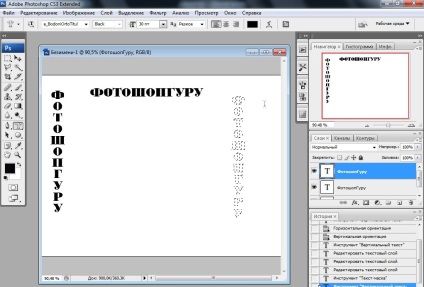
Acum, să aruncăm o privire la panoul de sus al acestui instrument. În stânga vedem o pictogramă care poate schimba orientarea textului. Asta este, ați scris cuvântul cu text vertical și faceți clic pe acest buton se transformă orizontal și invers. În partea dreaptă a acestui instrument este meniul în care putem seta setul cu cască al textului. adică, fontul scrisului. Scrisul scris poate fi clasic, capital, gros, subțire și orice doriți. Și în acest meniu puteți selecta fontul dvs., faceți clic pe triunghiul mic și sub el va apărea un meniu în care puteți selecta fonturile.
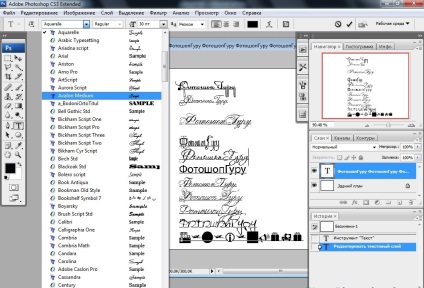
În dreapta putem seta mărimea. Puțini oameni știu că dimensiunea este dimensiunea fontului. Există același meniu ca și setul cu cască, în care puteți introduce valoarea singură și alegeți din meniul derulant din partea de jos.
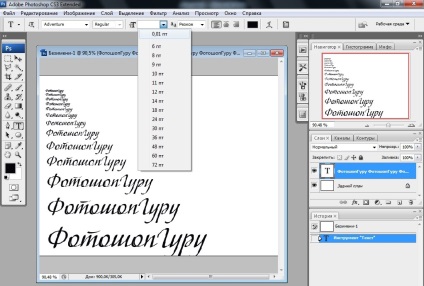
Următorul meniu din partea dreaptă este responsabil pentru metoda anti-aliasing. Din numele este clar că metoda de netezire este cât de puternic și în ce măsură textul va fi netezit. Există cinci metode de netezire: Nu, Sharp, Clear, Rich, Smooth. În imagine sunt prezentate cu această comandă.
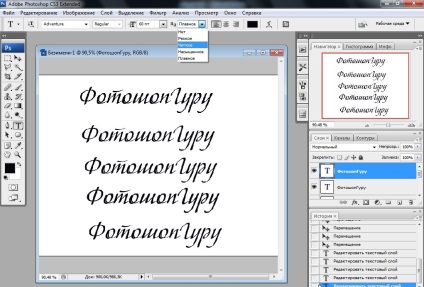
Înainte vine binecunoscutul Socket din Word, aliniind textul din stânga, din centru și din dreapta. Aici totul este clar. Apoi apare un pătrat cu o culoare făcând clic pe care puteți apela o paletă în care puteți selecta culoarea textului nostru. Alinierea este textul deformat când faceți clic pe care se deschide fereastra. În această fereastră, puteți să specificați singur parametrul de distorsiune sau să selectați una dintre distorsiunile furnizate din listă.

Deformarea textului este "Paleta simbolurilor și paragrafelor". Dacă faceți clic pe această pictogramă, atunci această paletă va apărea chiar înaintea dvs. Această paletă este uimitoare prin faptul că a colectat toate setările de text listate mai devreme și mai avansate în setările de text. Aici puteți găsi setări uimitoare cum ar fi: kerning, leading, cracking, capitals, peste index, sub indice, diverse indenturi și aliniamente. Cu toate astea, nu este greu sa te intelegi cu o pula. Deci, sper pentru tine.
Să aruncăm o privire la ceva mai complicat. De exemplu, scrieți un text în jurul unui articol sau al unui element. Vreau să vă sugerez să scrieți ceva bun peste aceste Burkhani deșert. În primul rând, să evidențiem barkhanii noștri. Dacă nu știți cum să selectați, consultați tutorialul "Cum se alocă în Photoshop? "Pe site-ul nostru.
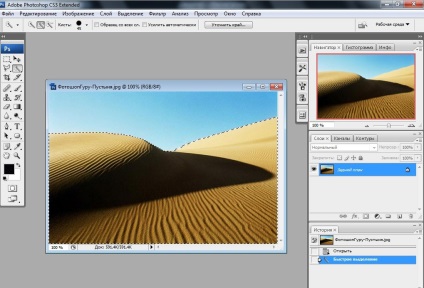
Când am selectat, trebuie să selectați instrumentul "Selecție dreptunghiulară" sau apăsați tasta rapidă "M". Faceți clic pe acest instrument pentru a selecta butonul drept al mouse-ului și pentru a găsi elementul "Creați calea de lucru". Va apărea fereastra "Toleranță", cu atât mai mare este toleranța la care vor fi liniile unghiulare. Când apăsați butonul "OK" din meniul "Toleranță", selecția noastră nu mai clipește și se transformă într-o linie solidă.
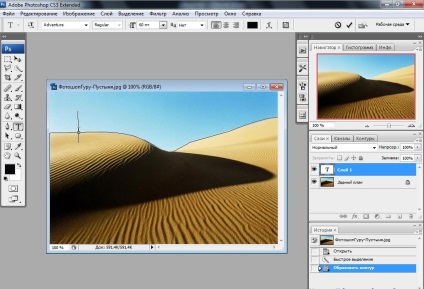
Acum, când conturul nostru este format, putem să luăm instrumentul "Text", să îl punem pe calea de lucru și cursorul nostru să se schimbe, să se desprindă, înseamnă că putem imprima pe contur. Dacă faceți clic pe contur, avem o baghetă pe circuitul pe care îl putem imprima textul. Și să scriem ceva interesant despre barkhani. Faceți clic pe imaginea mini a textului din meniul "Straturi" cu butonul din dreapta al mouse-ului și selectați "Rasterize text". Rasterize - înseamnă a converti dintr-o imagine vectorială într-un bitmap, cu alte cuvinte textul nostru va deveni o imagine, nu un text. Atât de interesant ne-am dovedit.
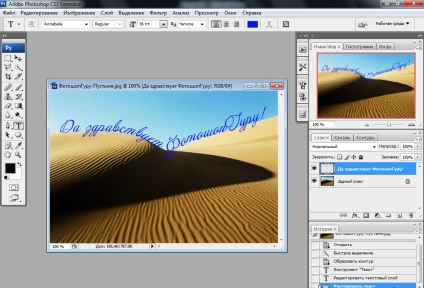
Astăzi am analizat funcțiile cele mai de bază și principale ale textului din Photoshop. Acum puteți să vă faceți singuri, astfel încât imaginea să transmită în totalitate toate sentimentele și emoțiile necesare. Faceți un miracol asupra imaginilor necostisitoare, purtați cuvântul acolo unde este necesar.
Fiți atenți, de asemenea
- Creați o Microworld Fantasy Lost cu tehnici puternice de fotomanipulare în Photoshop

- Cum să faceți un efect în Photoshop?

- Crearea de "Envy" Dezvoltarea de manipulare foto

- Cum de a da un efect scump unei imagini, unei fotografii sau unei fotografii în Photoshop?

- Cum de a face efectul de fotografiere HDR în Photoshop?

- Cum de a da culori frumoase unei imagini, unei imagini sau fotografiilor din Photoshop?

- Cum să dați un efect retro unei imagini, unei fotografii sau unei fotografii în Photoshop?

Articole similare
Trimiteți-le prietenilor: